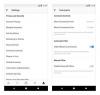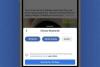Voit kopioida Facebook-kuvasi katseltavaksi Macin iPhotossa.
Jos olet ladannut valokuvia Facebook-tilillesi, saatat haluta tuoda nämä kuvat myöhemmin Macin iPhotoon. Facebook-tilin jäsenet voivat ladata kuvia miltä tahansa tietokoneelta kirjautuessaan tililleen. Kuvat säilyvät Facebookin palvelimella, joten voit katsella kuvia miltä tahansa tietokoneelta. Jos haluat mieluummin kopion valokuvistasi Mac-tietokoneellesi, voit ladata ne helposti Facebookista ja tuoda ne iPhotoon, joka on ilmainen valokuvanhallintasovellus, jonka Apple asentaa jokaiseen Maciin.
Vaihe 1
Napsauta "Safari" Macin Dockissa käynnistääksesi Applen alkuperäisen verkkoselain, siirry Facebook-sivustolle (facebook.com) ja kirjaudu sisään Facebook-tiliisi.
Päivän video
Vaihe 2
Napsauta "Tili" sivun yläreunassa ja napsauta sitten "Tilin asetukset" avattavasta valikosta. Napsauta "Lataa kopio Facebook-tiedoistasi". Tämä saa Facebookin luomaan zip-tiedoston kaikesta lataamastasi materiaalista, mukaan lukien tekstistä, videoista ja valokuvista. Et voi valita, mitä zip-tiedostoon menee.
Vaihe 3
Napsauta "Lataa"-painiketta ja napsauta sitten "Lataa" vielä kerran "Pyydä lataustani" -ikkunassa. Facebook lähettää sähköpostin osoitteeseen, joka sinulla on Facebookissa ja ilmoittaa sinulle, kun zip-tiedosto on ladattavissa.
Vaihe 4
Napsauta Dockissa "Mail" käynnistääksesi Applen alkuperäisen sähköpostisovelluksen tai käynnistä haluamasi sähköpostisovellus. Avaa Facebook-sähköposti ja napsauta linkkiä päästäksesi "Lataa tietosi" -sivulle Facebookissa.
Vaihe 5
Kirjoita salasanasi Facebookin "Vahvista salasana" -tekstikenttään. Napsauta "Jatka". Napsauta "Lataa nyt". Zip-tiedosto latautuu Macin Lataukset-kansioon.
Vaihe 6
Kaksoisnapsauta "Lataukset"-kansiota avataksesi sen ja kaksoisnapsauta sitten Facebookin zip-tiedostoa laajentaaksesi sitä, jolloin näkyviin tulee kansio, joka sisältää Facebook-kuvasi.
Vaihe 7
Napsauta Dockissa "iPhoto".
Vaihe 8
Napsauta "Tiedosto" ja napsauta sitten "Tuo kirjastoon". Näyttöön tulee valintaikkuna. Napsauta Facebook-kuvat-kansiota, jonka purit latauskansiossa, ja napsauta sitten "Tuo". Facebook-kuvat tuodaan iPhotoon.
Vaihe 9
Napsauta "Viimeinen tuonti" iPhoto-ikkunan vasemmassa ruudussa "Viimeisimmät" nähdäksesi tuodut Facebook-kuvasi.